آیا می خواهید فرم درخواست داوطلبانه را به وب سایت وردپرس سازمان خود اضافه کنید؟
اگر شما یکی از افرادی هستید که برنامه ها را مدیریت می کنند ، ممکن است در حال حاضر وقت زیادی را صرف رفت و برگشت با ایمیل تجارت یا حتی کار با فرمهای کاغذی.
آیا خوب نیست اگر بتوانید برنامه های داوطلبانه را بصورت آنلاین جمع آوری کرده و آنها را مستقیماً از وب سایت خود مدیریت کنید؟
در این مقاله ، ما به شما نشان خواهیم داد که چگونه یک فرم درخواست داوطلبانه را به راحتی در وردپرس ایجاد کنید ، حتی اگر قبلا هرگز فرم ایجاد نکرده باشید.
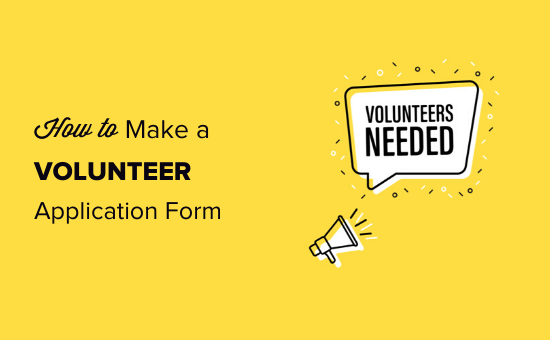
ایجاد فرم درخواست داوطلب در وردپرس h4>
ابتدا باید پلاگین WPForms را نصب و فعال کنید. برای جزئیات بیشتر ، به راهنمای گام به گام ما در نحوه نصب افزونه وردپرس .
WPForms بهترین افزونه سازنده فرم وردپرس در بازار. برای مبتدیان مناسب است و همچنین یک نیز وجود دارد. نسخه WPForms Lite که رایگان است ، و آن را به گزینه ای مناسب برای سازمانهای غیرانتفاعی با بودجه اندک تبدیل می کند. بله ، ما می دانیم که هزینه وب سایت می تواند اضافه کند بالا
پس از فعال کردن افزونه ، برای وارد کردن کلید مجوز خود باید از صفحه WPForms »تنظیمات در داشبورد وردپرس خود بازدید کنید. می توانید این اطلاعات را در حساب خود در وب سایت WPForms پیدا کنید.
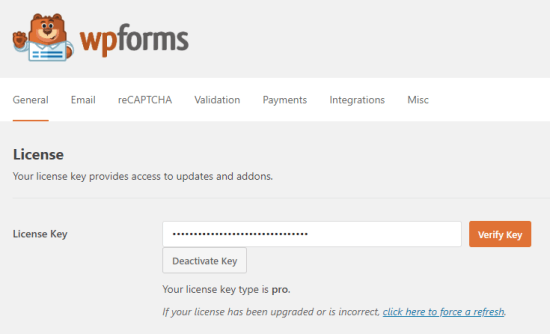
در مرحله بعدی ، برای نصب Temple Pack Addon باید به صفحه WPForms »افزودنی ها بروید ، بنابراین می توانید الگوی فرم داوطلبانه داخلی را دریافت کنید.
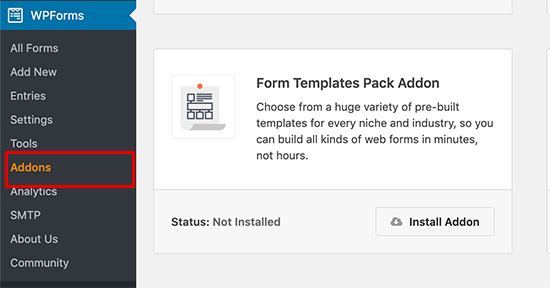
روی دکمه نصب افزونه برای افزونه فرم الگوهای بسته کلیک کنید. سپس وضعیت آن باید فعال نشان داده شود.
پس از انجام این کار ، به WPForms »افزودن جدید بروید تا فرم جدید خود را ایجاد کنید.
بعد ، شما باید به فرم خود یک نام دهید ، سپس به بخش الگوهای اضافی بروید. به سادگی “داوطلب” را در اینجا جستجو کنید یا به پایین پیمایش کنید ، و باید الگوی فرم استخدام داوطلب را ببینید.
روی آن کلیک کنید و WPForms فرم درخواست داوطلبانه را برای شما ایجاد می کند.
در مرحله بعدی ، باید فرم را به گونه ای تنظیم کنید که کاملاً مناسب گروه یا سازمان شما باشد. می توانید هر یک از س questionsال ها و پاسخ ها را فقط با کلیک کردن روی قسمت فرم که می خواهید تغییر دهید ویرایش کنید.
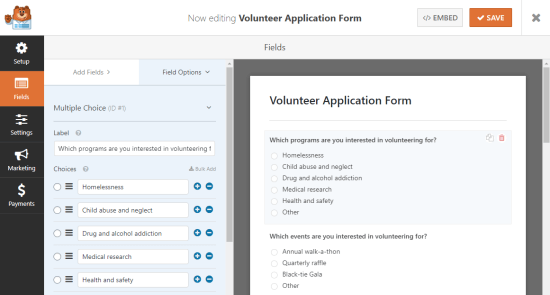
همچنین می توانید با کلیک روی برگه افزودن زمینه ها در بالا ، س questionsالات یا گزینه های اضافی به فرم خود اضافه کنید.
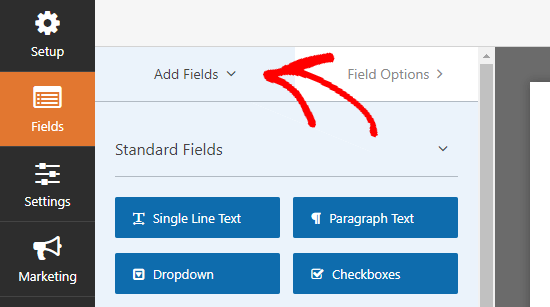
اگر زمینه های خاصی وجود دارد مانند فیلد آدرس ایمیل ضروری است ، می توانید کادر کنار الزامی را علامت بزنید و به یک قسمت اجباری تبدیل می شود. این بدان معنی است که کاربران بدون پر کردن این قسمت نمی توانند فرم را ارسال کنند.
شما و داوطلبان خود می توانید به راحتی ببینید که کدام قسمت ها مورد نیاز است زیرا در کنار برچسب زمینه دارای یک ستاره کوچک قرمز هستند.
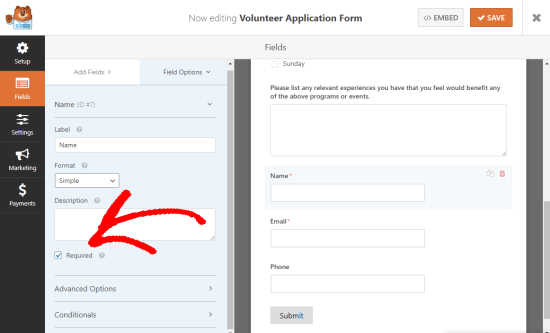
هنگامی که از فرم درخواست داوطلبانه خود راضی بودید ، می توانید با رفتن به تنظیمات »عمومی تنظیم آن را به پایان برسانید.
شاید بخواهید ارسال متن دکمه را در اینجا تغییر دهید. می توانید این مورد را از Submit to Send Application ، Now Apply ، Volunter now یا هر چیز دیگری که برای سازمان شما مناسب است تغییر دهید.
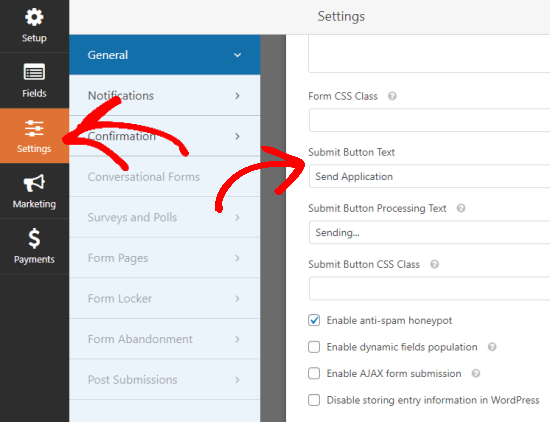
در صورت تمایل می توانید تغییرات دیگری نیز ایجاد کنید. مگر اینکه بخواهید از روش دیگری برای جلوگیری از هرزنامه استفاده کنید ، توصیه می کنیم ویژگی honeypot ضد هرزنامه را فعال نگه دارید. این از برنامه های اسپم جعلی جلوگیری می کند که باعث صرفه جویی در وقت شما می شود. ما همچنین توصیه می کنیم reCAPTCHA را برای کاهش بیشتر ارسال هرزنامه ، تنظیم کنید.
تنظیم اعلان ها و تأییدها h4>
به طور پیش فرض ، هر زمان کسی فرمی را در سایت شما ارسال کند ، ایمیلی حاوی اطلاعاتی را که ارسال کرده است دریافت خواهید کرد.
با WPForms ، همچنین می توانید به ورودی های فرم ارسال شده در داشبورد وردپرس خود نگاهی بیندازید.
همچنین می توانید موارد را تنظیم کنید تا داوطلب که فرم را تکمیل کرده است نیز ایمیلی دریافت کند تا به آنها اطلاع دهد که شما درخواست خود را دریافت کرده اید.
مسلماً ، خواه یک ایمیل تأیید برای داوطلب ارسال کنید یا خیر ، می خواهید هنگام ارسال فرم اطمینان حاصل کنید که آنها تأیید روی صفحه را مشاهده می کنند.
این امر به طور خودکار با WPForms اتفاق می افتد ، اما همچنین می توانید پیام را بیشتر مرتبط کنید تا به گروه یا سازمان خود مرتبط شود.
می توانید پیام تأیید را در قسمت تنظیمات »تأیید ویرایش کنید
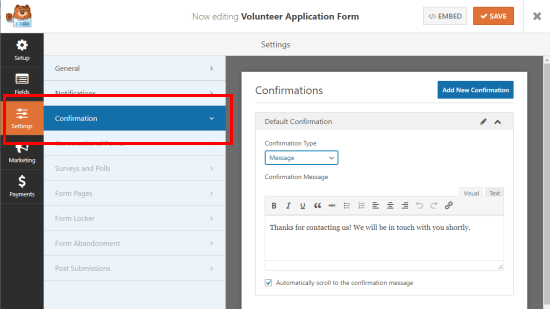
نکته پاداش: همچنین می توانید از ادغام بازاریابی WPForms برای افزودن خودکار همه متقاضیان داوطلب به خبرنامه ایمیل . WPForms همه بهترین بازاریابی از طریق ایمیل را در اختیار شما قرار می دهد. خدمات .
افزودن فرم درخواست داوطلب به سایت خود h4>
سرانجام ، شما باید فرم خود را بر روی وب سایت خود قرار دهید ، تا افراد واقعاً بتوانند آن را پر کنند. با استفاده از WPForms ، می توانید آن را در یک صفحه یا یک پست قرار دهید. حتی می توانید آن را در نوار کناری خود قرار دهید.
به احتمال زیاد ، شما می خواهید آن را در صفحه ای از سایت خود قرار دهید. به سادگی یک صفحه جدید ایجاد کنید یا صفحه موجودی را که می خواهید استفاده کنید پیدا کنید.
اگر از گوتنبرگ (بلوک) استفاده می کنید ویرایشگر ، سپس برای ایجاد یک بلوک جدید باید روی نماد (+) کلیک کنید و سپس WPForms را انتخاب کنید. می توانید آن را در ابزارک ها پیدا کنید یا می توانید آن را جستجو کنید.
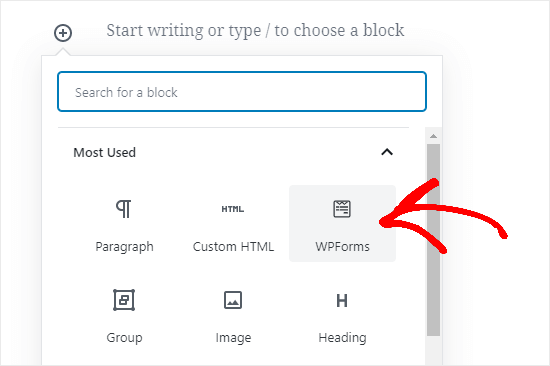
اگر همچنان از عنوان ویرایشگر کلاسیک وردپرس ، سپس بر روی دکمه افزودن فرم کنار Add Media کلیک کنید.
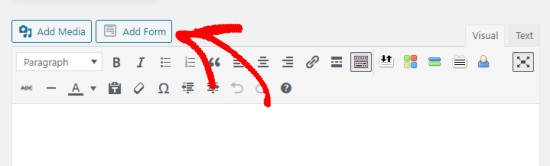
در مرحله بعدی ، منوی کشویی WPForms را مشاهده خواهید کرد. فرم خود را از لیست انتخاب کنید.
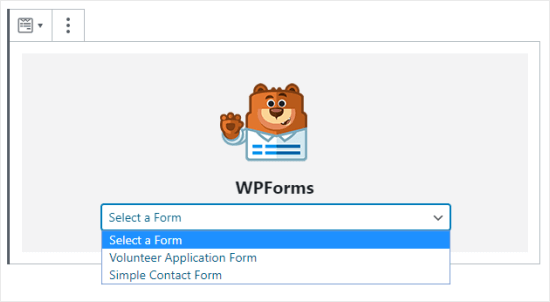
سرانجام ، پست خود را منتشر کنید و فرم را امتحان کنید تا مطمئن شوید که کار می کند. باید پیام تأیید خود را پس از پر کردن مشاهده کنید ، و هر زمان که پیام آن را پر کردید باید یک اعلان ایمیل دریافت کنید.
اگر ایمیلی دریافت نکردید ، ممکن است در ایمیل های وردپرس مشکلی ایجاد شود. راهنمای ما را در مورد چگونگی رفع عدم ارسال ایمیل از طریق وردپرس بررسی کنید با دستورالعمل های گام به گام.
هنگامی که از همه چیز راضی بودید ، می توانید پیوند صفحه خود را با لیست ایمیل و حساب های رسانه های اجتماعی خود به اشتراک بگذارید. امیدوارم شما داوطلبان جدید زیادی را پیدا کنید که مشتاق هستند وقت خود را ارائه دهند و مهارت های خود را به اشتراک بگذارند.
امیدواریم این مقاله به شما کمک کند یاد بگیرید که چگونه یک فرم درخواست داوطلبانه عالی در وردپرس ایجاد کنید. همچنین ممکن است بخواهید به تم های مورد علاقه وردپرس برای سازمان های غیرانتفاعی و ما نگاهی بیندازید. افزونه های وردپرس توصیه شده برای سازمان های غیرانتفاعی .
اگر این مقاله را دوست داشتید ، لطفاً در کانال YouTube برای آموزش های ویدئویی وردپرس. همچنین می توانید ما را در Twitter و فیس بوک .
منبع:
https://www.wpbeginner.com/wp-tutorials/how-to-make-a-great-volunteer-application-form-in-wordpress/.
